Für iPhone-Nutzer ist die Apple-ID von großer Bedeutung. Sie müssen die Apple-ID verwenden, um auf verschiedene Apple-Dienste zuzugreifen, z. B. um sich im Apple Store anzumelden, auf Daten in der iCloud zuzugreifen oder Musik über Apple Music zu hören. Viele Menschen stehen jedoch vor einem Problem: Wo kann ich mein Apple-ID-Passwort einsehen? Wenn Sie Ihr Apple-ID-Passwort über einen längeren Zeitraum nicht verwendet haben, sind Sie möglicherweise unsicher, ob es noch korrekt ist, oder haben es sogar vergessen. Keine Sorge! In diesem Artikel erfahren Sie, wie Sie Ihr Apple ID-Passwort anzeigen oder zurücksetzen können.
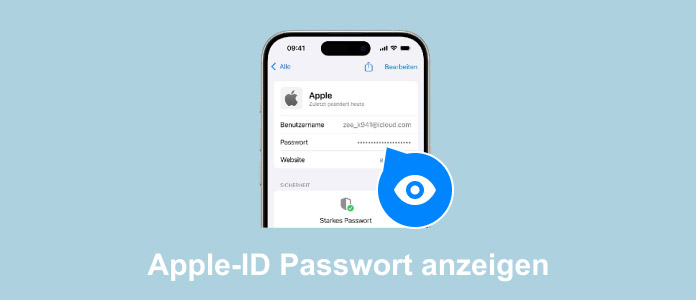
Wie kann man das Apple-ID-Passwort anzeigen lassen? Der iCloud-Schlüsselbund ist eine nützliche Funktion zur Passwortverwaltung und unterstützt iOS 7 und neuer. Er speichert automatisch die Kontopasswörter, die Sie auf jedem Gerät eingeben. Wenn Sie jemals das Passwort für Ihre Apple-ID in Ihrem Schlüsselbund gespeichert haben, können Sie diese Funktion nutzen, um Ihr Apple-ID-Passwort zu finden.
Schritt 1: Geben Sie "Passwörter" in das Suchfeld ein und öffnen Sie die App.
Schritt 2: Entsperren Sie Ihr Gerät mit Face ID, Touch ID oder geben Sie Ihren Bildschirmcode ein.
Schritt 3: Sie können das Apple-ID-Passwort nach Kategorie oder Gruppe suchen oder einfach "apple.com" eingeben. Auf diese Weise können Sie Ihr Apple-ID-Passwort herausfinden.
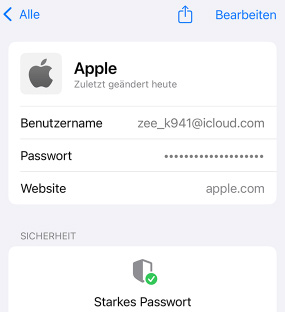
Wenn Ihr Apple-Konto noch auf Ihrem Gerät angemeldet ist, besteht die einfachste Lösung darin, Ihr Apple-ID-Passwort zurückzusetzen. Seit iOS 15.2 unterstützt Apple das Zurücksetzen des Apple-ID-Passworts direkt auf dem iPhone. Diese Methode können Sie auch auf Ihrem Mac, iPad und Apple Vision Pro verwenden, um Ihr Apple-ID-Passwort anzuzeigen.
Schritt 1: Öffnen Sie die "Einstellungen" auf Ihrem iPhone. Tippen Sie auf Ihren Namen. Wählen Sie anschließend "Anmeldung und Sicherheit" aus.
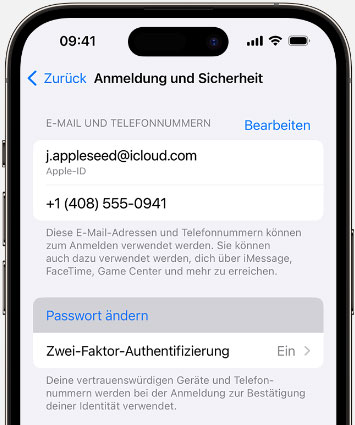
Schritt 2: Tippen Sie auf "Passwort ändern". Befolgen Sie die Anweisungen auf dem Bildschirm, um das neue Passwort einzugeben und zu bestätigen. So können Sie das Apple-ID-Passwort erfolgreich zurücksetzen.
Bei iOS 15.1 und älteren Versionen können Sie Ihr Apple-ID-Passwort über die Apple Store-App auf einem anderen Gerät zurücksetzen. Die Apple Support-App ist eine kostenlose Anwendung, die iPhone-Nutzern Hilfe und Unterstützung bietet. Mit dieser App können Sie den autorisierten Apple Service Provider in Ihrer Nähe kontaktieren, um Ihr Gerät reparieren zu lassen, alle Ihre Abonnements zu verwalten und vieles mehr. Falls Ihr iPhone gestohlen wird, können Sie diese App auf dem iPhone eines Freundes nutzen, um Ihr Apple-ID-Passwort zurückzusetzen und so finanzielle Verluste zu vermeiden.
Schritt 1: Laden Sie die Apple Support App auf ein anderes iPhone herunter. Diese App finden Sie im App Store.
Schritt 2: Öffnen Sie die Apple Support App und wählen Sie "Support Tools" aus. Tippen Sie auf "Passwort zurücksetzen"
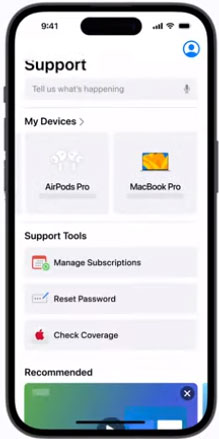
Schritt 3: Tippen Sie auf "Anderer Person helfen". Geben Sie die Telefonnummer oder E-Mail-Adresse ein, die mit der Apple-ID verknüpft ist. Tippen Sie auf "Weiter". Folgen Sie die Anweisungen, um Ihr Apple-ID-Passwort zurückzusetzen. Trennen Sie die Netzwerkverbindung nicht, bis das Zurücksetzen des Passworts erfolgreich abgeschlossen ist.
Eine weitere Möglichkeit, das Passwort Ihrer Apple-ID zurückzusetzen, besteht darin, die iForgot-Website im Browser zu nutzen. Wenn Sie Ihr Apple-ID-Passwort vergessen haben, können Sie es schnell über die Seite iForgot zurücksetzen. Auch wenn Sie Ihr iPhone verloren haben, können Sie sich per E-Mail oder durch Beantwortung von Sicherheitsfragen verifizieren. Bei dieser Methode muss Ihr iPhone nicht zurückgesetzt werden, und die vorhandenen Daten bleiben unberührt.
Schritt 1: Öffnen Sie https://iforgot.apple.com/ in Ihrem Browser auf dem PC oder Mac. Klicken Sie auf "Passwort zurücksetzen".
Schritt 2: Geben Sie Ihre E-Mail Adresse oder Telefonnummer ein. Klicken Sie auf "Weiter".
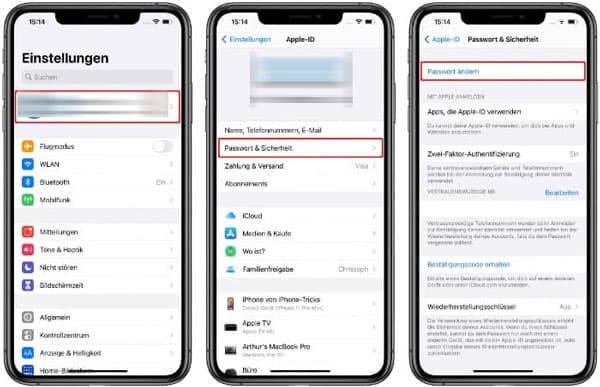
Schritt 3: Geben Sie die Telefonnummer ein, die Sie mit Ihrem Apple-Account verwendet haben. Klicken Sie auf "Weiter".
Schritt 4: Geben Sie das neue Passwort ein und bestätigen Sie es. Auf diese Weise können Sie Ihr Apple-ID-Passwort mit iOS 18 anzeigen und zurücksetzen.
Hinweis: Wenn Sie kein vertrauenswürdiges Gerät zur Hand haben oder Apple ID-Sicherheitsfragen vergessen, können Sie sich an den Apple-Support wenden und einen Eigentumsnachweis erbringen, beispielsweise einen Kaufbeleg oder die Seriennummer des Geräts, um Ihr Apple-ID-Passwort zurückzusetzen.
Wenn Sie Ihr Apple-ID-Passwort und den Wiederherstellungsschlüssel vergessen haben, gibt es dennoch eine Möglichkeit, die Apple-ID ohne Passwort von Ihrem iPhone zu entfernen. Bei gebrauchten Geräten oder böswillig gesperrten iPhones ist die Verwendung eines Programms eines Drittanbieters zur Entfernung der Apple-ID die bessere Option. Hier empfehlen wir Ihnen Aiseesoft iPhone Unlocker. Mit dieser Software können Sie nicht nur die Apple-ID entfernen, sondern auch iPhone/iPad MDM entfernen.
Schritt 1: Laden Sie den Aiseesoft iPhone Unlocker auf Ihren PC oder Mac herunter. Starten Sie das Programm. Wählen Sie die Funktion "Apple-ID löschen".
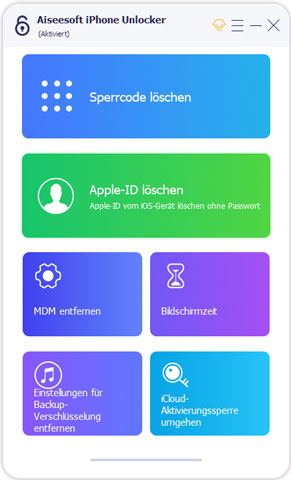
Schritt 2: Verbinden Sie Ihr iPhone über ein USB-Kabel mit dem PC. Nachdem das Programm Ihr Gerät erkannt hat, klicken Sie auf "Starten". Wenn Sie die Funktion "Mein iPhone suchen" bereits deaktiviert haben, wird das Programm Ihre Apple-ID sofort entfernen. Falls Sie die Funktion noch nicht deaktiviert haben, folgen Sie bitte den Anweisungen auf dem Bildschirm, um Ihre Apple-ID weiter zu entsperren.
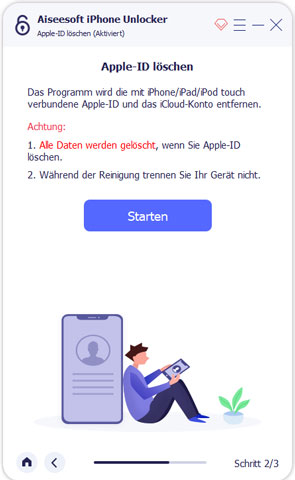
Schritt 3: Bestätigen Sie die Gerätedaten. Klicken Sie anschließend auf "Starten".
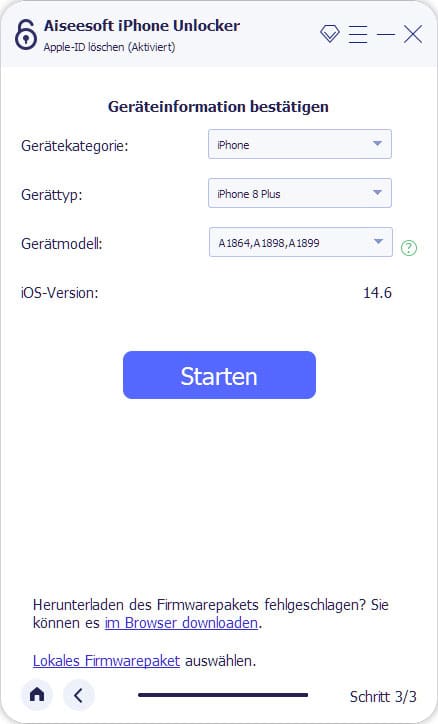
Schritt 4: Geben Sie den Code "0000" ein und klicken Sie auf "Entfernen". Beachten Sie, dass das Löschen der Apple-ID alle Daten auf Ihrem iPhone entfernt.
Fazit
Oben stellen wir Ihnen 4 Möglichkeiten vor, um Ihr Apple-ID-Passwort anzuzeigen. Wenn Ihr Apple-ID-Passwort nicht herausgefunden oder zurückgesetzt werden kann, können Sie Aiseesoft iPhone Unlocker ausprobieren. Dieses Programm unterstützt das Entsperren von iPhones in verschiedenen Szenarien, wie zum Beispiel, Face-ID nicht mehr funktioniert, iPhone durch Eigentümer gesperrt usw. Laden Sie das Programm herunter und probieren Sie es aus.